2 módszer a törölt üzenetek ellenőrzésére a Twitteren
A Twitter egy amerikai cég által kifejlesztett közösségi hálózat és mikroblog szoftver. Valós idejű frissítéssel és tömör üzenetküldési funkcióval rendelkezik. A fiatal felhasználói bázis nagy része rendelkezik, akik globális eseményekről és aktuális témákról beszélgetnek. Itt DM-eket küldhetsz barátaidnak, ha követed egymást.
Azonban ez megőrjít, ha véletlenül törölt Twitter üzenetek. Hogyan lehet megtalálni a törölt Twitter üzeneteket? Folytassa az olvasást.
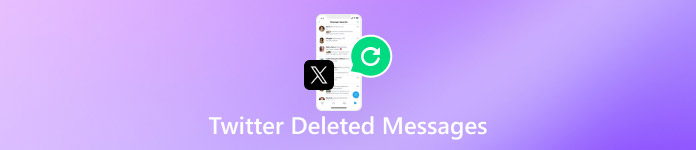
Ebben a cikkben:
1. rész: Miért lehet visszaállítani a törölt Twitter-üzeneteket?
Számos okból szeretnénk visszaállítani a törölt Twitter-üzeneteket.
Szentimentális értékekért
Lehet, hogy sokat csevegtél vagy tweeteket osztottál meg barátaiddal a Twitteren. Fontos információkat tartalmazhatnak, amelyeket nem veszít el.
Fontos beszélgetésekhez
Ha Ön üzletember, és szeretne együttműködni egy hírességgel a Twitteren, akkor a Twitter-üzenetekben fontos beszélgetések és részletek jelenhetnek meg az együttműködésével kapcsolatban.
Bizonyítékként
Ha vásárolt néhány terméket a Twitteren, és elégedetlennek érzi magát, vagy megcsalt, az üzeneteit az eladónál tarthatja bizonyítékként jogai védelmében.
2. rész: A törölt Twitter-üzenetek visszaállítása
Twitter archívum
Amikor törli a Twitter-üzeneteket, azok csak az eszközön törlődnek. Így megkérheti a beszélgetés másik résztvevőjét, hogy küldjön másolatot a törölt üzenetekről. Ha azonban mindketten törölték az üzeneteket, vagy a másik nem hajlandó másolatot küldeni, megpróbálhatja visszaállítani őket a Twitter archívumával. Íme a lépések a törölt Twitter-üzenetek helyreállításához a Twitter archívumán keresztül.
Nyissa meg a Twitter webhelyét az asztalon, vagy nyissa meg a Twittert mobiltelefonján.
Menj a Több opciót (három pont) a bal oldali navigációs sávban. Válasszon Beállítások és támogatás majd kattintson Az Ön fiókja a következő oldalon.
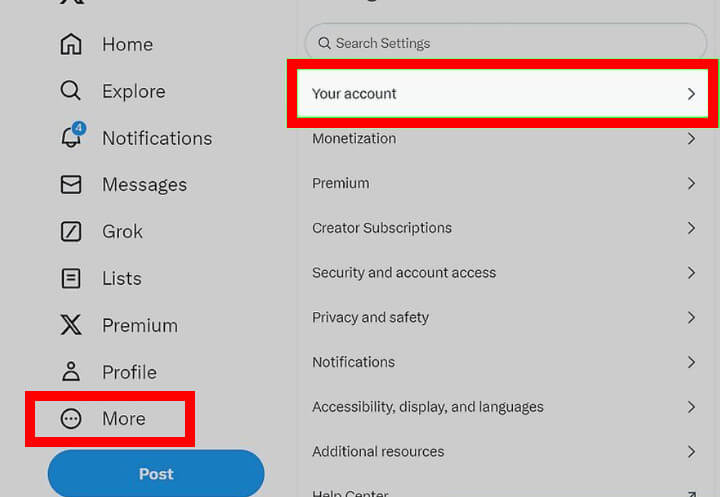
Kattintson Töltse le az adatok archívumát a következő oldalon. Lehetséges, hogy ebben a lépésben meg kell adnia a hitelesítő adatait személyazonosságának igazolásához (ne felejtsd el a Twitter jelszavát).
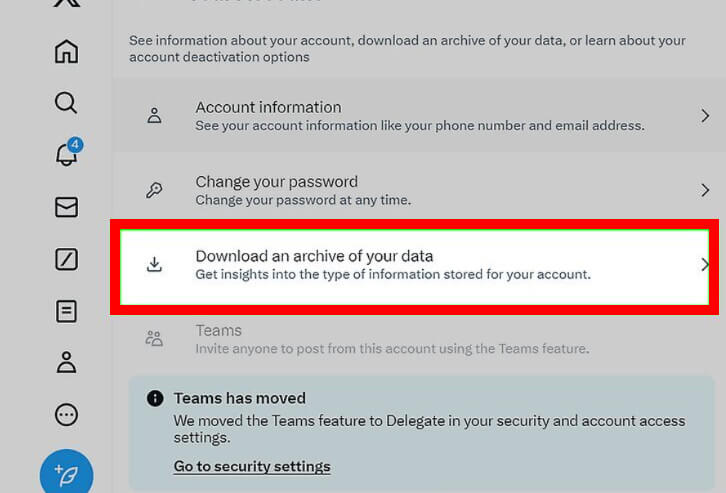
Választ Archívum kérése, majd a Twitter létrehozza az archívumot. Amit tenned kell, hogy várj. 24 óra elteltével ellenőrizheti, hogy kap-e e-mailt a linkkel. A link letöltése után törölt üzeneteket láthat a Twitteren.
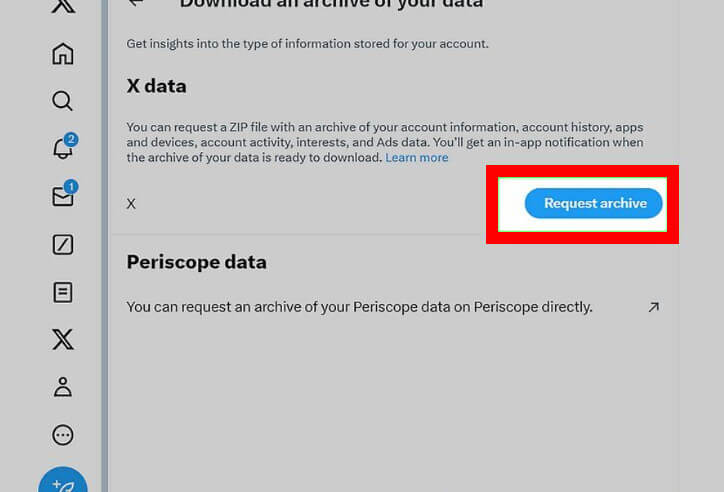
Lépjen kapcsolatba a Twitter ügyfélszolgálatával
Ha nem tudja visszaállítani a törölt üzeneteket a Twitteren a Twitter archívumán keresztül, kérjen segítséget a Twitter ügyfélszolgálatától. A törölt Twitter-üzenetek visszakereséséhez további alkalmazható utasításokat adhatnak.
További tippek: Hogyan lehet visszaállítani a fontos adatokat, például az üzeneteket az imyPass iPhone Data Recovery segítségével
Mindig aggódik amiatt, hogy tévedésből törli a fontos adatokat, és nehézségeibe ütközik a visszakeresésük? Íme egy hasznos eszköz, amit nem szabad kihagyni!
imyPass iPhone Data Recovery az adatok helyreállításához az első számú választásnak kell lennie.
Ezzel a következőket teheti:
• Adatok helyreállítása iOS-eszközökről adatvesztés nélkül.
• Adattípusok, például fényképek, videók, névjegyek és akár alkalmazásadatok, például WhatsApp, Kik stb. helyreállítása.
• A helyreállítás előtt tekintse meg a részletes iOS-fájlokat.
• Egyszerűen befejezheti a műveletet intuitív kezelőfelületünkkel és funkcióinkkal.
Íme az adatok visszaállításának lépései ezzel az eszközzel:
Letöltés imyPass iPhone Data Recovery a fenti gomb megnyomásával. Telepítse az utasításoknak megfelelően, és a telepítés után indítsa el.
Csatlakoztassa iPhone-ját a számítógéphez USB-kábellel. Bízza rá ezt az eszközt iPhone-ján, ha van kérés. Ha problémája van a csatlakozással, kattintson a "?" képen látható mintát.

Válaszd a Helyreállítás iOS-eszközről opciót a bal oldali navigációs sávban. Ezután érintse meg Indítsa el a szkennelést. Több percig tart, amíg az eszköz átvizsgálja az eszközt. Legyen türelmes, és tartsa iPhone-ját folyamatosan a számítógéphez csatlakoztatva.

Az eszköz felületén látni fogja az iPhone-on tárolt összes adatot.
Válassza ki a kívánt opciót a bal oldali navigációs sávban, és a jobb oldalon megjelenik az összes releváns adat. Ellenőrizze a lekérni kívánt adatfájlokat. A kiválasztás után nyomja meg a gombot Visszaszerez gombot az alján. Ezután sikeresen visszaállíthatja az adatokat.

3. rész: Tippek a Twitter-üzenetek véletlen törlésének megakadályozására
Óvatos törlés
Ha olyan üzeneteket szeretne törölni, amelyekről úgy gondolja, hogy haszontalanok, kétszer is gondolja meg, hogy nincs-e olyan fontos információ, amelyről nem készített biztonsági másolatot.
Vissza
Kulcsfontosságú, hogy rendszeresen biztonsági másolatot készítsen a Twitter üzeneteiről vagy akár az összes fontos alkalmazásról, hogy elkerülje a felhőalapú tárolási szolgáltatásba vagy más eszközökbe való adatvesztést. Ha Ön iPhone felhasználó, ne tegye felejtse el iPhone biztonsági mentési jelszavát. Így a biztonsági mentésen keresztül visszaállíthatja a törölt Twitter-üzeneteket.
Következtetés
Bosszantó lehet az üzenetek véletlen törlése a Twitteren. Ez nem számít! Bemutattuk hogyan lehet visszaállítani a törölt közvetlen üzeneteket a Twitteren. Mi több, őszintén javasoljuk, hogy próbálja ki az imyPass iPhone Data Recovery szolgáltatást, amely egy hatékony eszköz az adat-helyreállításhoz.
iPhone adatmentés
A törölt vagy elveszett iPhone-adatok helyreállítása
Ingyenes letöltés Ingyenes letöltés
